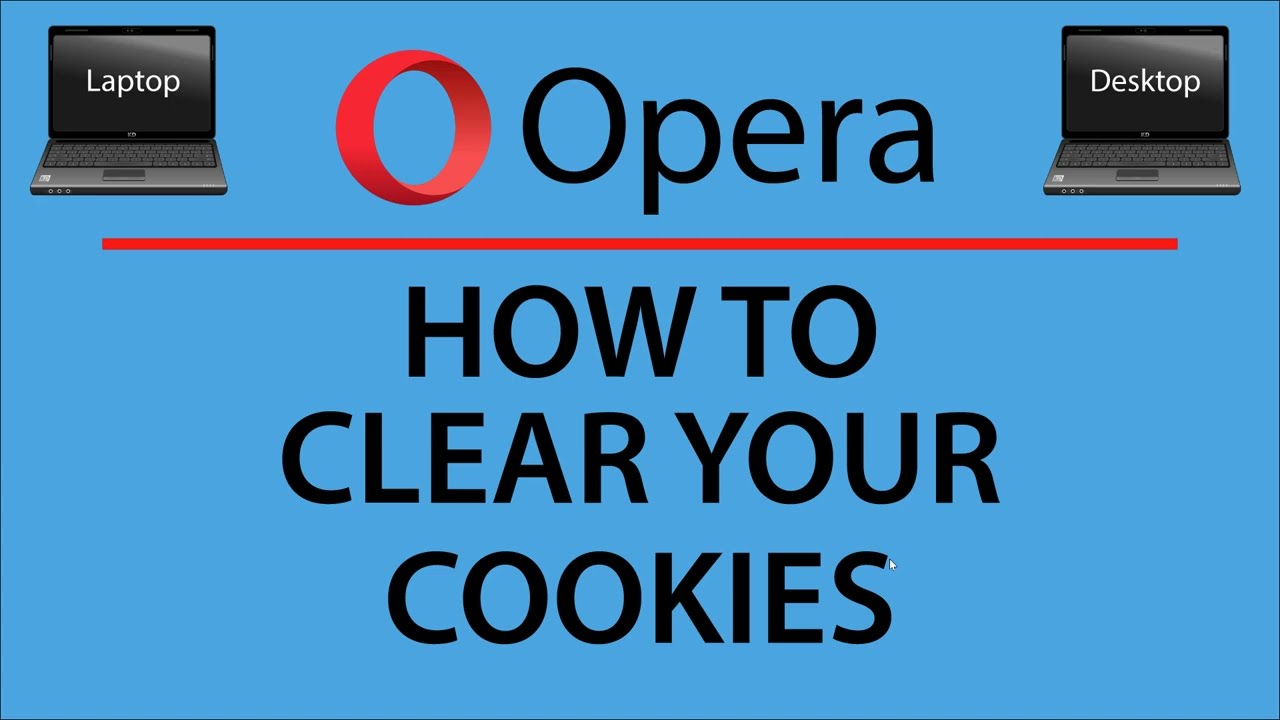314
En supprimant les cookies dans Opera, non seulement vous faites un peu de ménage dans votre navigateur, mais vous protégez aussi vos données personnelles.
Effacer les cookies dans le navigateur Opera : comment faire sur PC et ordinateur portable
En quelques clics seulement, gérez et supprimez vos cookies dans le navigateur Opera :
- Ouvrez d’abord votre historique. Sous Linux et Windows, utilisez pour cela la combinaison de touches [Ctrl] + [H]. En tant qu’utilisateur Mac, vous accédez à l’historique avec [Cmd] + [Maj] + [H].
- Une fenêtre s’ouvre. Allez en haut à droite sur le bouton « Effacer les données de navigation ».
- Dans la fenêtre suivante, vous pouvez maintenant décider quelles données de navigation vous souhaitez supprimer. Vous pouvez également définir la période dans le menu déroulant. Cliquez ensuite sur « Supprimer les données de navigation ».
- Astuce : Dans votre navigateur Opera, allez dans les paramètres et cherchez l’option « Supprimer les cookies et les données de site web en quittant Opera ». Si vous activez cette fonction, les cookies seront automatiquement supprimés à la fermeture du navigateur.
Effacer les cookies dans l’application Opera : comment procéder
Dans l’application Opera aussi, il suffit de quelques clics pour supprimer les cookies indésirables :
- Aller tout en bas à droite de l’application sur l’icône de profil.
- Cliquez sur l’icône en forme de roue dentée en haut à droite de l’écran.
- Défilez vers le bas et cliquez sur l’option « Confidentialité & ; Sécurité ».
- A présent, allez sur « Supprimer les données… » et sélectionnez les données à supprimer.
- Astuce : il existe également une alternative simple à la suppression manuelle dans l’application. Pour cela, il suffit d’activer la fonction « Supprimer les données à la fermeture » sous « Confidentialité & ; Sécurité ». Vous pouvez ensuite choisir les données que vous souhaitez supprimer automatiquement.